Telefoni allakäik tehase seadetele

- 4769
- 1525
- Simon Denesik
Android Mobile OS on positsioneeritud mugava tööriistana mitmesuguste igapäevaste probleemide lahendamiseks telefoni kaudu. Kuid tema, nagu iga muu keeruka tarkvara, ei võta puudusi, muutudes aja jooksul kapriislikuks, terroriseerides omanikke sagedaste friikartulite, vigade ja muude probleemidega.

Kõige kardinaalsemat viisi, mis on loodud nutitelefoni kõigist "kapriisidest" vabanemiseks, peetakse tehase seadetesse visata. See toiming toimub ka enne vana vidina müümist. Mõned kasutajad täidavad seda protseduuri üsna sageli ja teavad kõiki selle nüansse, kuid enamuse jaoks on see "Terra Incognita" ja me kavatseme kompenseerida selle lünga nende teadmistes.
Kui võib olla vajalik seadete tehasesse
Kutsusime ühe levinuma põhjuse - telefoni müümiseks järelturul. Kui soovite oma majandustegevuse jälgedest salvestada mobiilseadme, võite proovida seda käsitsi teha, kustutades arvukad kontod ilma garantiita, et teete seda täielikult. 10 minutit on palju lihtsam kulutada ja telefon lähtestada koos kõigi seadete ja installitud rakendustega.
Teine levinud põhjus on tugevad pidurid seadme töös. Tavaliselt on see nutitelefoni mälu ummistumise tulemus erineva prügi abil - mitte täielikult kaugemate programmide, nende andmete jäänused, millest OS -i personalitooted ei saa enam lahti saada.
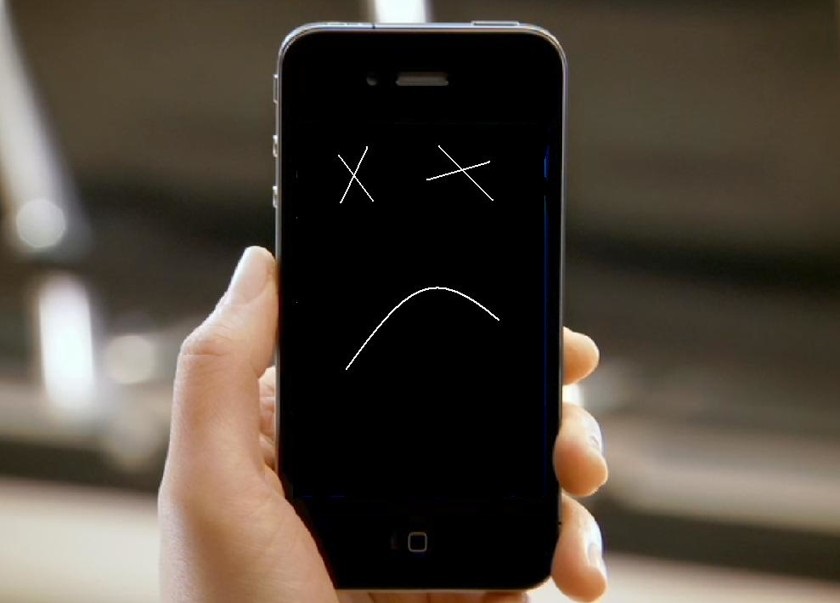
Lõpuks võib vaja minna lähtestamist, kui unustasite või kaotasite lukustamise parooli või kui teie keemistegevuse tulemusel värske või alternatiivse püsivara installimine muutus vidin "telliseks".
Oluline. Kuna kõva lähtestamine on telefoni täielik puhastamine, süsteemi "nullist" installimine, peate mõistma, et kaotate kontaktide ja kirjavahetuse loendi ning kogu installitud rakenduste loendi ning kõigi oma paroolid ning kõik oma paroolid ning sisselogimine. Seetõttu on enne selle toimingu tegemist vaja olulisi andmeid varundada.Lähtestage nutitelefoni menüü
Kui olete huvitatud sellest, kui lihtsam Androidi seadme tehase sätetesse visata, on vastus enne teie. See meetod ei nõua võtmekombinatsioonide ega pikkade koodide meeldejätmist. Kõik, mida vajate, on järgida toimingute jada, mis koosneb mitmest lihtsast sammust.
Niisiis, samm -test -algoritm, kuidas nutitelefoni Androidi all tehase sätete alla visata:
- Me läheme "sätete" juurde (tavaliselt selle režiimi ikoon asub kas peamenüüs või põhiekraanil);
- Valige menüüelement "Taastamine ja lähtestamine" (mõnes telefonis võib seda nimetada erinevalt, näiteks "arhiiv ja lähtestamine");
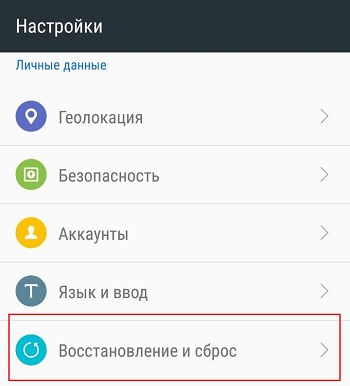
- Androidi täielikuks lähtestamiseks valige jaotis "Lähtestamine" ja selles klõpsame nuppu "Rände Tarks";
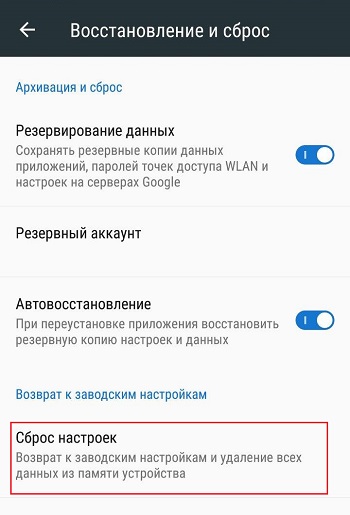
- Pärast seda hoiatab opsüsteem, et see toiming viib kasutaja isikuandmete kaotamiseni ja peate oma valikut kinnitama;
- Andmete eemaldamise protsess võib kesta üsna kaua, mille järel telefon taaskäivitab "puhta" kujul.
Android -teenuse koodide täielik lähtestamine
Kui esimest viisi võib nimetada kõige vähem keeruliseks, siis on see kiireim - menüüs ja vajutab, tutvustage lihtsalt teatud sümbolite kombinatsiooni, mida nimetatakse teenuskoodiks. Sisestamine viiakse läbi telefoninumbri komplektis, kood koosneb tavaliselt numbritest ja ametlikest märkidest, mis on saadaval digitaalsel virtuaalsel klaviatuuril.
Põhimõtteliselt, kui proovite, võite meeles pidada oma mudeli kombinatsiooni (see võib varieeruda sõltuvalt brändist ja isegi sama kaubamärgi piires, samuti sõltuvalt opsüsteemi versioonist).
Eelkõige saate Samsungi telefonid tehaseseadetele tagasi keerata, kasutades kombinatsiooni*#*#7780#*#. Kui ta ei töötanud, peaksite proovima komplekti*2767*3855#või*#*#7378423#*#*. Need kombinatsioonid toimivad nii nutitelefonide kui ka nööbitelefonide jaoks. Saate selgitada teenuse koodi vidinate tootja saidil.
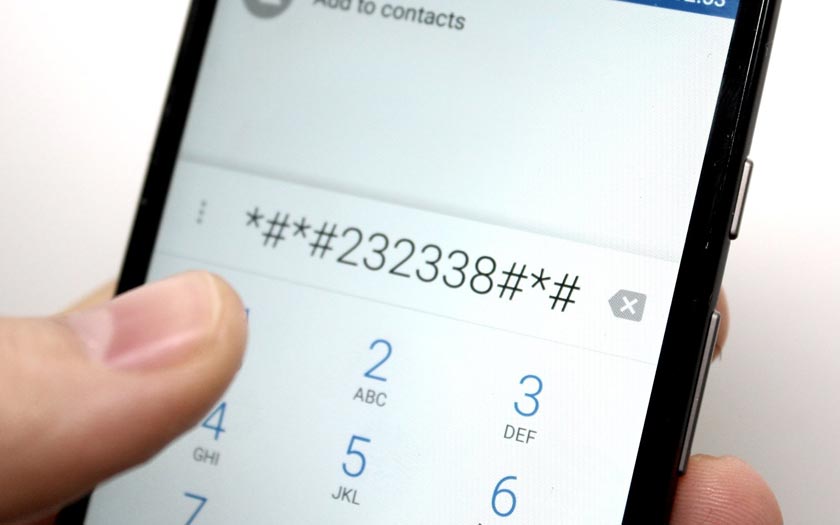
Pärast sellise sümbolite kombinatsiooni sisestamist algab sätete lähtestamine, mis lõppeb tavalisel viisil - mobiilseadme taaskäivitamine.
Androidi seaded taastamismenüü kaudu
Mõnel juhul pole ülaltoodud kirjeldatud näpunäidete kasutamist võimalik kasutada. Näiteks kui kaasamise etapis vidin külmub või see ei lülitu üldse sisse, ehkki see on füüsiliselt kasutatav. Sellistel juhtudel aitab taastamismenüü kasutamine, mis võimaldab nutitelefonil naasta olekusse, kus ta oli ostu ajal.
Sellise menüü helistamiseks ja seeläbi tehase sätted telefoni juurde tuleb kasutada nuppude spetsiaalset kombinatsiooni. Kuna neid on telefonis vähe, on need tavaliselt heli taseme reguleerimise nupud (seal võib olla kaks või ODA -d, millel on erinev reaktsioon üles ja alla) koos nupuga, et seade sisse lülitada. Kõige populaarsem kombinatsioon on "vähendage helitugevust" pluss "toide". Sageli on olemas "võimsus" + "kodu" + "suurendage mahtu". Kombinatsiooni toimimiseks peate klõpsama kõik nupud ja hoidma umbes 5 sekundit.
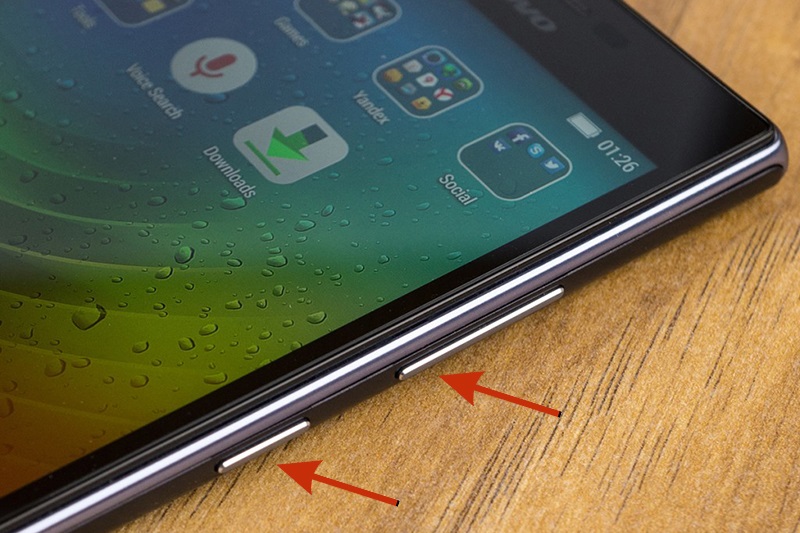
Kui ekraanile ilmub taastamismenüü, peate seda liikuma, kasutades helitugevuse juhtimisnuppe, ja kinnitama toitenupu valikut ("lülitage sisse"). Harvadel juhtudel töötab ametlik menüü anduri kaudu, mis hõlbustab selle kasutamist.
Niisiis, kirjeldame algoritmi, kuidas taastada Androidi nutitelefoni tehase sätted:
- Pärast taastamismenüü ilmumist valige rida "Clear EMMC" (nimi võib olla erinev - näiteks selge välk, mõnikord leitakse pühkimise andmete/tehase lähtestamise pealdist);
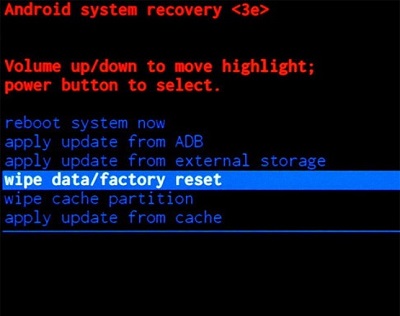
- Kinnitame oma toimingud, vajutades nuppu "Jah";
- Pärast tühjendamise lõppu klõpsame üksusel "Taaskäivitussüsteem".

Pange tähele, et saate ametlikku menüüd kasutada muudel eesmärkidel, ja kui telefon ei ole vajalik, siis see pole vajalik.
Mõelgem nüüd, kuidas see protseduur läbi viiakse sõltuvalt nutitelefoni kaubamärgist.
Asus, Acer
Võimsus + vähendage mahtu;
Lenovo
Suurendage mahtu + vähendage mahtu + võimsust.
Seal on teine võimalus: toitenupp tuleb hoida, kuni vibratsioon ilmub, seejärel vajutage heli reguleerimisnuppu mitu korda laienemise suunas.
Huawei
Vähendage mahtu + võimsust. Hoidke nuppe tavapärasest kauem vajutatud - umbes 10 sekundit.
Teine võimalus on kinnitada helitugevuse juhtimisnupp keskel ja hoides 10 sekundit. Kui logo ilmub, vabastatakse toitenupp ja helitugevuse kohandamine - jätkame hoidmist. Niipea kui ekraanile ilmub logo ikoon, tuleks helitugevuse juhtimisnupp ülespoole liigutada ja rohelise riba ilmumisel vabastada, mis näitab koormuse lõppu.
Lg
Vähendage mahtu + võimsust. Kui logo ilmub, vabastage mõlemad nupud pärast teist pausi, klõpsake neid uuesti ja jätkake taastumise sissepääsuni.
Samsung
Avaleht + helitugevuse suurenemine + võimsus.
Mahu vähendamine + võimsus.
Sony
Mahu suurenemine + võimsus.
Algoritm on siin eriline: nutitelefon peab olema ühendatud võrguga, mis näitab rohelist LED -i. Seejärel klõpsake hoolikalt lähtestamise auku, oodake ekraani süttimist. Vajutan ja hoian kohe toitenuppu mõneks sekundiks, laske sellel minna ja klõpsake paar korda helitugevuse nuppu.
Prestigio
Mahu suurenemine + võimsus.
Võib -olla on vaja vastupidist toimingut:
Mahu vähendamine + võimsus.
Xiaomi
Mahu suurenemine + võimsus. Pärast ekraani süttimist vabastame toitenupu, hoidke helitugevust, kuni ilmub ametlik menüü.
Nagu näete, peate nutitelefoni tehase seadete juurde liikumiseks meeles pidama, kuidas sisestada konkreetse mudeli taastamisrežiimi.
Muud meetodid
Raske lähtestamine FastBooti abil
Android -seadmetes lähtestamise sätteid saab FastBoot utiliidi abil arvuti kaudu teha. Selleks peate vajadusel draiverid arvutisse installima, pärast mida vidina arvutiga ühendamiseks. Mõned nutitelefonide kaubamärgid peavad enne toimingu tegemist seadme samas režiimis laadima, kui see on saadaval, või avage alglaadija. Viimane toiming nutitelefonides tehakse erineval viisil. Näiteks tõlgitakse NEXUS -telefonid sellesse režiimi FastBoot OEM avamise abil, piksli vidinad - sisenedes arendajate sätetesse, valides OEM -i avamispunkti ja sisestage kiirsaadete kiire vilkuv avamine.
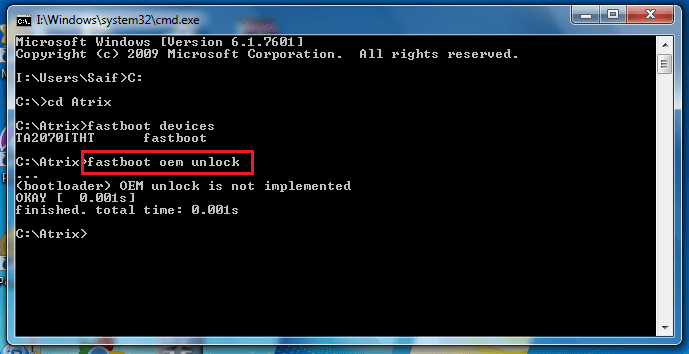
Muude mudelite jaoks peate alglaaduri avamiseks saama tootja saidil välja antud spetsiaalse koodi.
Nutitelefoni tõlkimist kiirsaadete režiimi saab rakendada mitmel viisil:
- standard, vajutades nuppe, nagu on kirjeldatud ülaltoodud jaotises;
- Ühendamine arvutiga, aktiveerides telefoni mõõtmisrežiimi USB -ühenduse kaudu.
Viimasel juhul peate arvutis valima ADB taaskäivituse alglaadija käsurealt ja kinnitades sisestusega vajutades. Pärast seda on vidin saadaval mitmesuguste toimingute jaoks, sealhulgas kasutajate installide laadimine või eemaldamine. Kuna me tahame oma vidina tehase sätetesse lähtestada, teostame käsu Fastboot kustutada UserData. Mõnel telefonil, vanade andmete lammutamiseks, valige lihtsalt kiire boot -W.
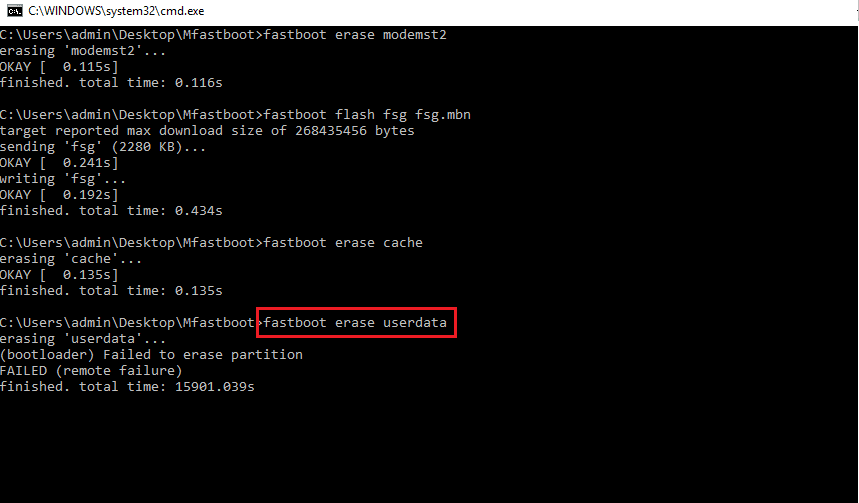
Pärast seda peate mobiiltelefoni taaskäivitama, kirjutades arvutisse kiiret taaskäivitamist.
Kasutades teenust "Leidke seade"
Google'il on varas teenus "Leia sead", mille peamine eesmärk on kadunud telefoni otsimine. Kuid selgub, et selle abiga saate tehase seadete juurde naasta. See nõuab Interneti -ühendust. Protseduuri algoritm:
- Käivitage brauser, minge Google'i.Com ja logi sisse;
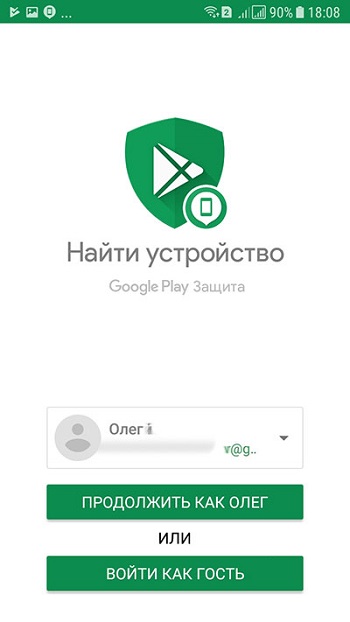
- Teenus leiab teie kontole lisatud vidinaid;
- Valige õige seade ja klõpsake üksusel "Pühkige andmeid";
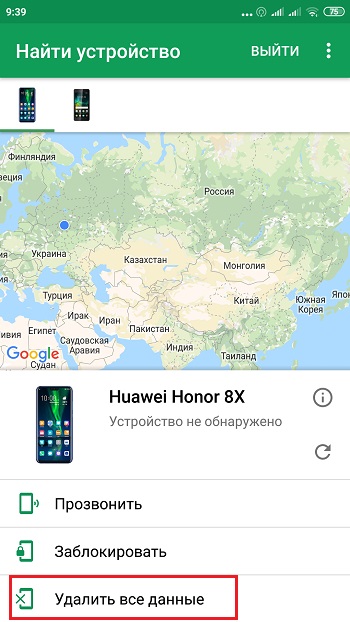
- Vaja on operatsiooni topelt kinnitust;
- Oodake valmimist, taaskäivitage nutitelefon.
TWRP taastamise utiliidi kasutamine
Kuna seda rakendust ei kuulu opsüsteemi, tuleb see alla laadida ja installida. Teiste meetodite kasulikkuse kasutamise erinevus on võime lähtestada failisüsteemi üksikud lõigud.
Kuidas töötada TWRP taastamisega:
- Käivitame utiliidi;
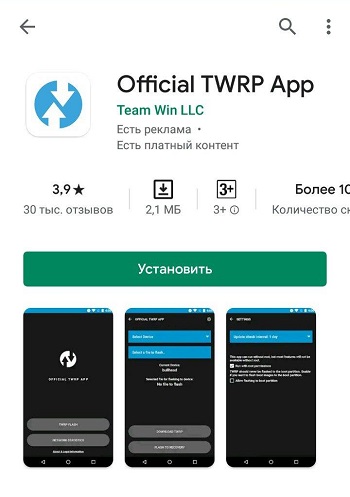
- Valige peamenüüs Pühkimisüksus;
- Kui teie plaanid sisaldavad täielikku tagasitulekut tehaseinstallatsioonidele, valige tehase lähtestamine, installides lüliti aktiivsesse asendisse (tõmmates selle paremale);
- Konkreetsete lõikude vormindamiseks valige suvand Advanced Wipe;
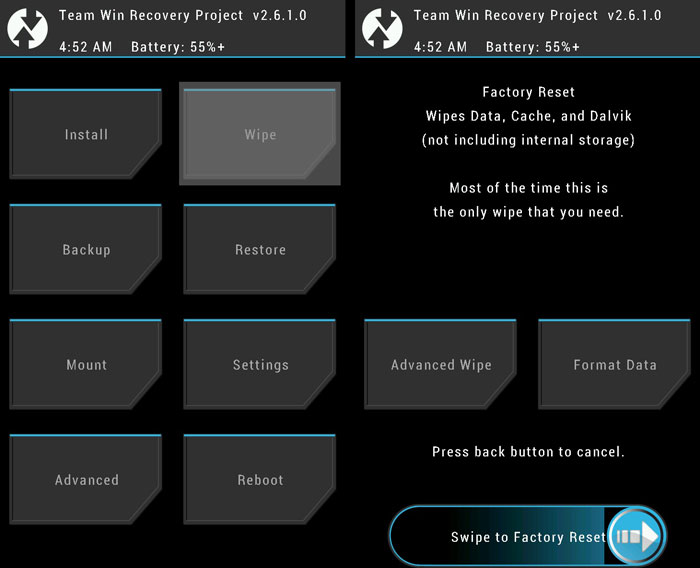
- Märkige vajalikud lõigud ja viige hunnik paremale;
- Pärast toimingu lõppu taaskäivitage nutitelefon, valides taaskäivitussüsteemi üksuse.
Nagu alati, ootame teie kommentaare Android -telefonide tühjendamise kohta tehaseinstallatsioonidele.
- « Kas on võimalik keelata reklaami utorentis ja kuidas seda teha
- Kuidas pääseda Ukrainas VK, Yandexi ja klassikaaslaste blokeerimisest »

